发布EXE程序
发布时间:2015-03-10 来源:查字典编辑
摘要:
下一课学习目标:复习上节的内容,学会发布可执行程序;
注意事项:做一步想着下一步,代码书写英文下;
1、绘制控件
1)打开一个标准EXE,绘制两个标签,一个文本框,
Label1的Caption属性改为“计时:”,另一个标签改为“You and I must have”
2)设置好控件的字体和颜色;
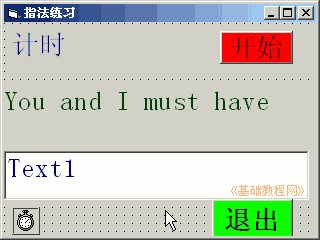
3)进入代码窗口,点击对象下拉列表,依次选择“通用、Command1、Command2、Timer1”,在出来的代码段中分别输入;
'通用
dim k as integer
'Command1
Timer1.Enabled = True
Text1.SetFocus
'Command2
End
'timer1
k=k+1
label1.caption=str(k)
'Command3-停止 (选做)
timer1.enabled=false
4)保存为“第十课”,点菜单“运行-启动”,测试程序正常;
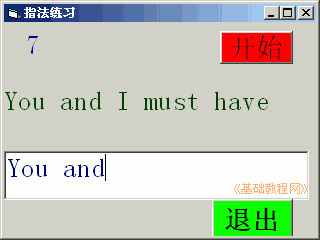
5)点菜单“文件-生成 第十课.exe”;

6)然后打开自己的文件夹,找到“第十课”,双击运行;
板书设计:第10课 学会发布程序
1.窗体,2个标签,1个文本框,1个定时器(flase,1000)
2.两个按钮:开始、关闭
3.进入代码窗口,输入代码
4.保存,点“文件--生成 第十课.exe”
课后记 2011-11-11 18:18:
学习一下生成.exe文件
把前面的程序再做一遍
--
基本上都会了,女生要认真些
男生光想着玩,3班要好些
--
演示一遍,然后自己做,做第一步想着下一步
分成两段来完成,先界面再代码
本节学习了发布程序的基础知识,如果你成功地完成了练习,请继续学习下一课内容;


